0.프로젝트 생성
● Spring Tools(STS)로 웹 프로젝트를 만들면, 대표적으로 Legacy Project와 Starter Project로 2가지로 나눌 수 있다.
● [ Legacy Project ] 는 MVC2 방식에 대한 이해가 있다면 사용할 수 있으며, 초기 세팅과 설정을 하나하나 해주어야 한다. 번거롭기는 하나 프로젝트의 구조를 파악하고 배우기에는 적합하다.
● [ Starter Project ] 는 Spring Boot(스프링 부트)를 이용하는 프로젝트로 복잡한 설정 없이 모든 개발 환경이 준비되어 있고 별도의 WAS 설정 없이도 실행이 가능하여, 레거시 프로젝트보다 간편하다. 요즘 추세는 스타터 프로젝트(스프링 부트)를 많이 사용하는 추세라고 한다.

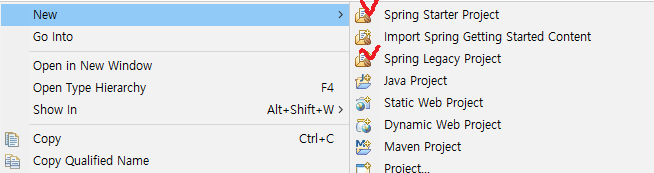
1. Spring Legacy Project 생성
● 프로젝트 생성 : [File] > [New] > [Spring Legacy Project] 클릭
1) 프로젝트명 설정 후 Templates은 " Spring MVC Project " 선택 후 다음 버튼
2) 해당 프로젝트에 필요한 데이터들 다운로드 알림창 확인 클릭
3) 페키지명 작성은 추후 웹주소로 사용되어며, 작성은 웹 주소(url)의 반대로 해주어야 한다.
일반적으로 아래 예시와 같이 작성하고 중간은 회사명이나 프로젝트명을 작성한다.
예시) com.care.test 또는 com.mycompany.myapp
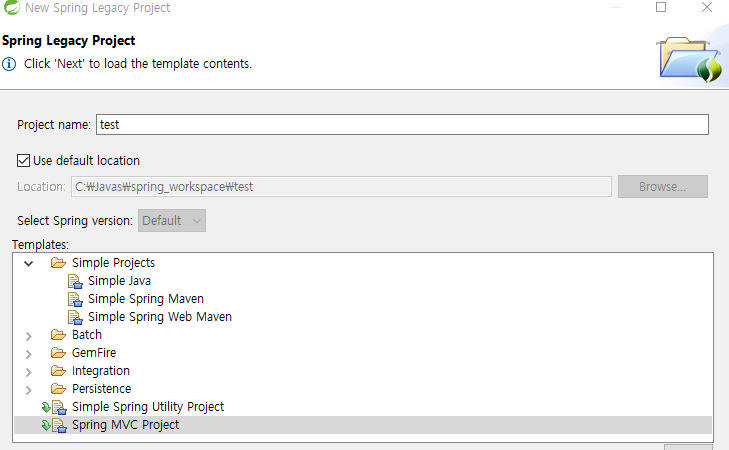
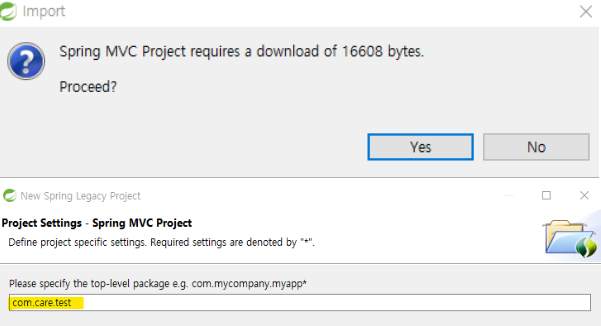
2. Spring Legacy Project 분석하기
● 프로젝트를 생성하게 되면 사진과 같이 기본적으로 파일들이 배치되어있다. MVC 모델을 이해하고 있다면 간단하게 어떤 역할을 하고 있는지 쉽게 이해 할 수 있다. 아래 표를 보고 경로별로 어떤 역할의 파일들이 배치되는지 이해해보자.
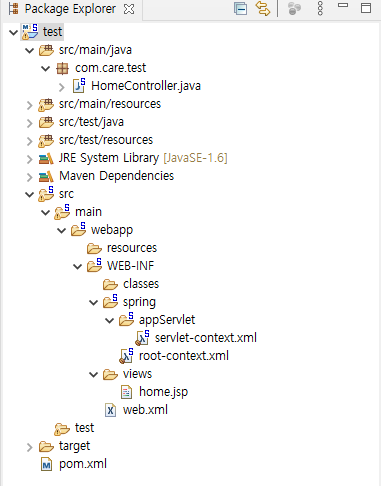
| 경로 | 용도 |
| src/main/java | DAO와 DTO 형태의 JAVA파일들(controller, service 등)을 작성해준다. 하위에 패키지명들은 초기 설정한 com.care.test 명과 동일해야 해당 하위 java 파일들이 스프링에서 인식하여 작동된다.(유효한 파일은 s가 붙는 것을 볼 수 있다) |
| src/main/resources | 위 JAVA파일과 관련된 쿼리문을 작성하는 XML파일이 배치한다.(예시.HikariCP의 mapper.xml) |
| src/test/.. | 말 그대로 test를 위한 파일 배치(프로젝트명과 상관x) |
| JRE System Library | JRE 관련 라이브러리들이 존재한다. |
| Maven Dependencies | pom.xml 파일에 작성된 라이브러리들이 존재해있다. |
| pom.xml | 프로젝트의 자바, 스프링 버전, 서블릿 등을 수정 및 추가할 수 있으며, 필요한 라이브러리들을 직접 작성하여 추가할 수 있다. ( 코드 작성 후 라이브러리 업데이트를 위해 Maven 업데이트 Alt+F5 또는 프로젝트 우클릭 후 Maven > Project Update를 해주어야한다.) |
| web.xml | 기존 JSP파일마다 한글 인코딩 주었던 것을 해당경로에 코드를 추가하여 인코딩되도록 한번에 설정할 수 있다. (아래에 코드 있음) |
| src/main/webapp | 화면에 보여질 요소들이 들어간다. |
| src/main/webapp/resources | JS(자바스크립트) 파일은 해당 경로에 배치한다. |
| src/main/webapp/WEB-INF | views 파일에는 JSP파일 배치, 폴더 생성 가능 spring 파일에 servlet-context.xml 에는 웹 주소(url) 경로를 확인할 수 있는 코드가 있다. |
3. Spring Legacy Project 기본 세팅하기
● pom.xml
1) 웹 개발환경에 맞는 버전으로 코드 수정하기


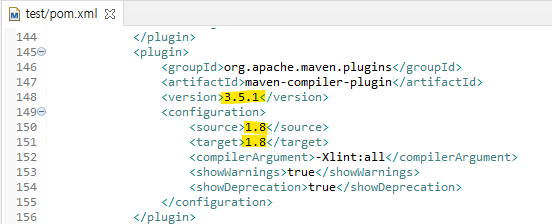
2) MYN 홈페이지에서 ojdb6 검색하여 라이브러리 추가하기
*ojdb6란?
> 자바와 데이터베이스간 연결, SQL 쿼리문 전송, 데이터베이스 데이터 삽입, 삭제, 갱신등의 기능을 수행해주는 Class 파일이 존재한다.
이를 사용하여 쉽게 Java와 Oracle을 연동할 수 있습니다.

3) 프로젝트 Maven 업데이트 해주기(작성된 라이브러리 추가를 위해) : 프로젝트 우클릭 [Mave] > [ Project Update ] 또는 단축키 Alt+F5


● web.xml
1) 한글 인코딩 코드 삽입
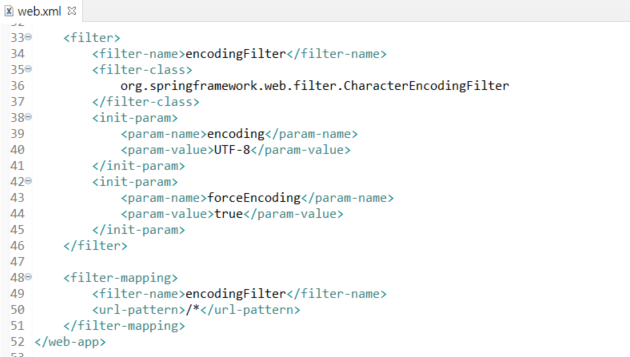
<!-- Encoding : utf-8 -->
<filter>
<filter-name>encodingFilter</filter-name>
<filter-class>
org.springframework.web.filter.CharacterEncodingFilter
</filter-class>
<init-param>
<param-name>encoding</param-name>
<param-value>UTF-8</param-value>
</init-param>
<init-param>
<param-name>forceEncoding</param-name>
<param-value>true</param-value>
</init-param>
</filter>
<filter-mapping>
<filter-name>encodingFilter</filter-name>
<url-pattern>/*</url-pattern>
</filter-mapping>'Programming > Spring' 카테고리의 다른 글
| [AWS] Amazon EC2 인스턴스를 이용해 파일 업로드(연결)해보기 (0) | 2022.11.02 |
|---|---|
| [Spring] 카카오 Login API 사용하기 (0) | 2022.10.26 |
| [Spring] 로그인 메일 인증번호 발송하기 (0) | 2022.10.25 |
| [Spring] 스프링을 시작하며...(1) 스프링 개발환경 세팅하기 (0) | 2022.10.19 |